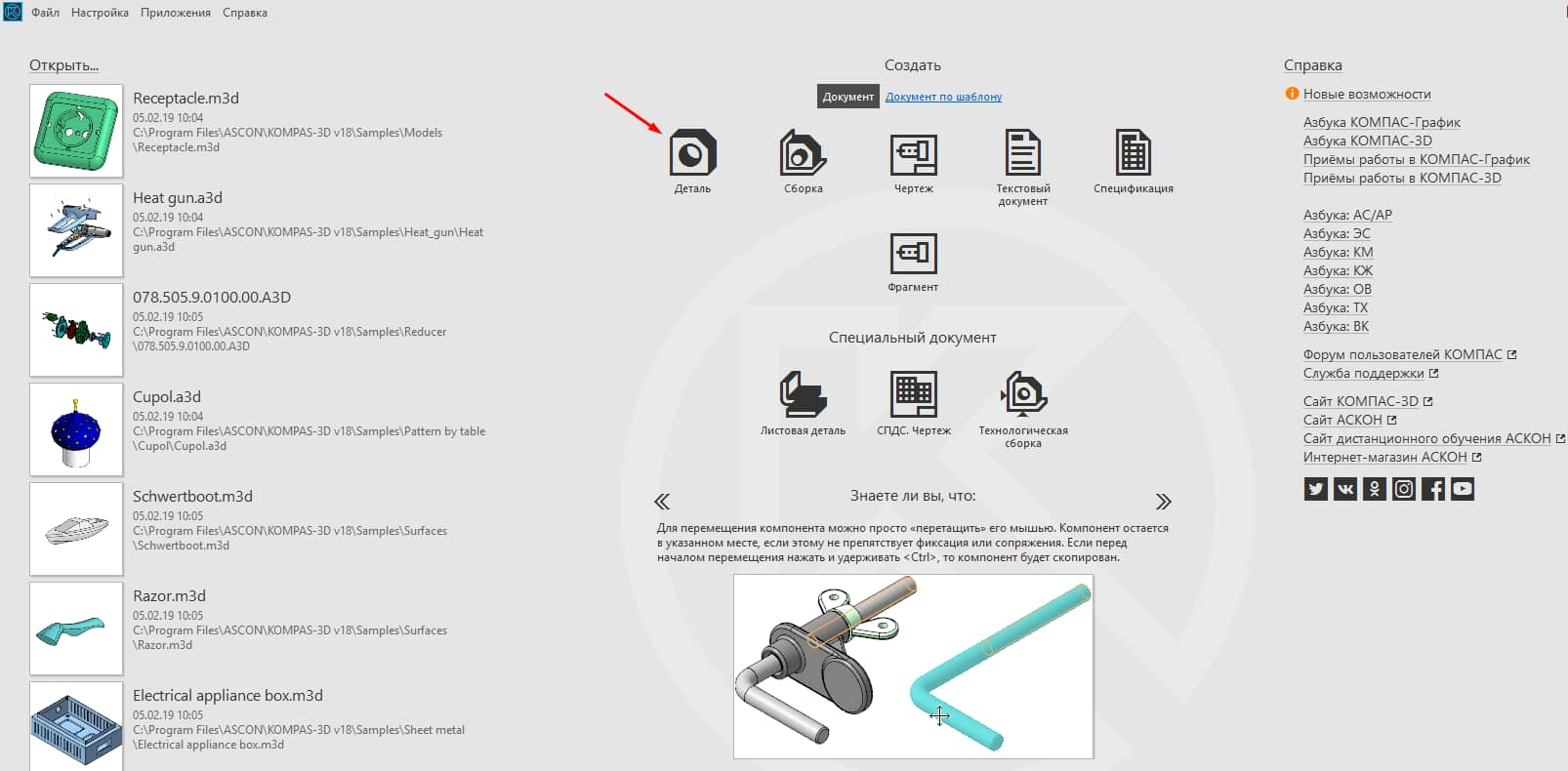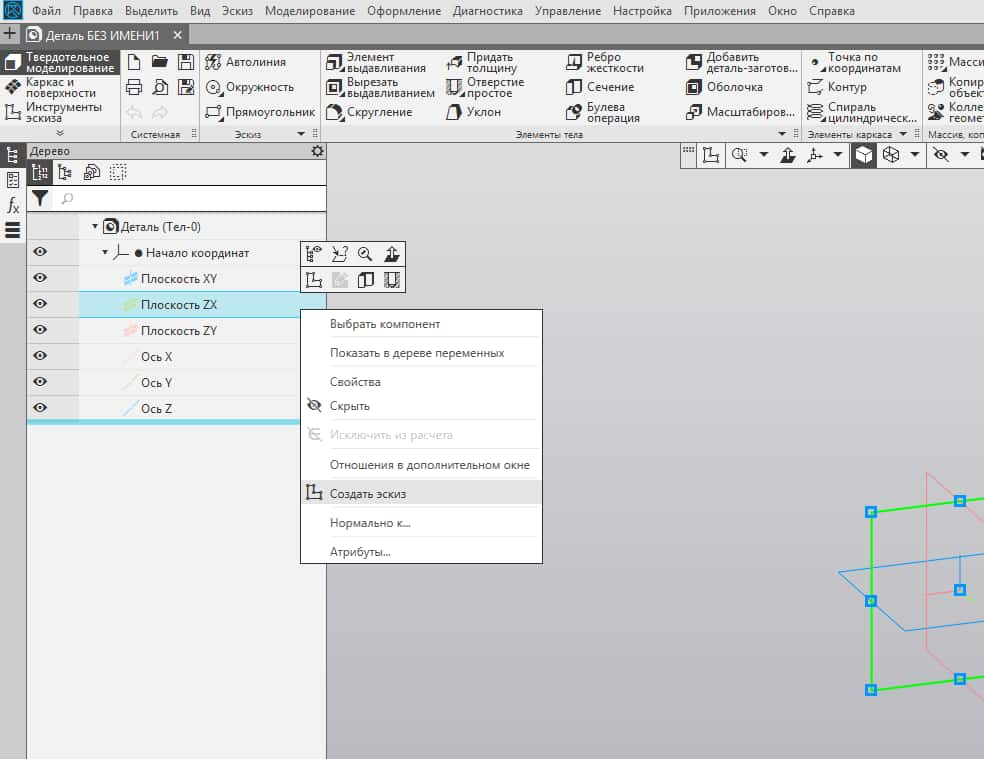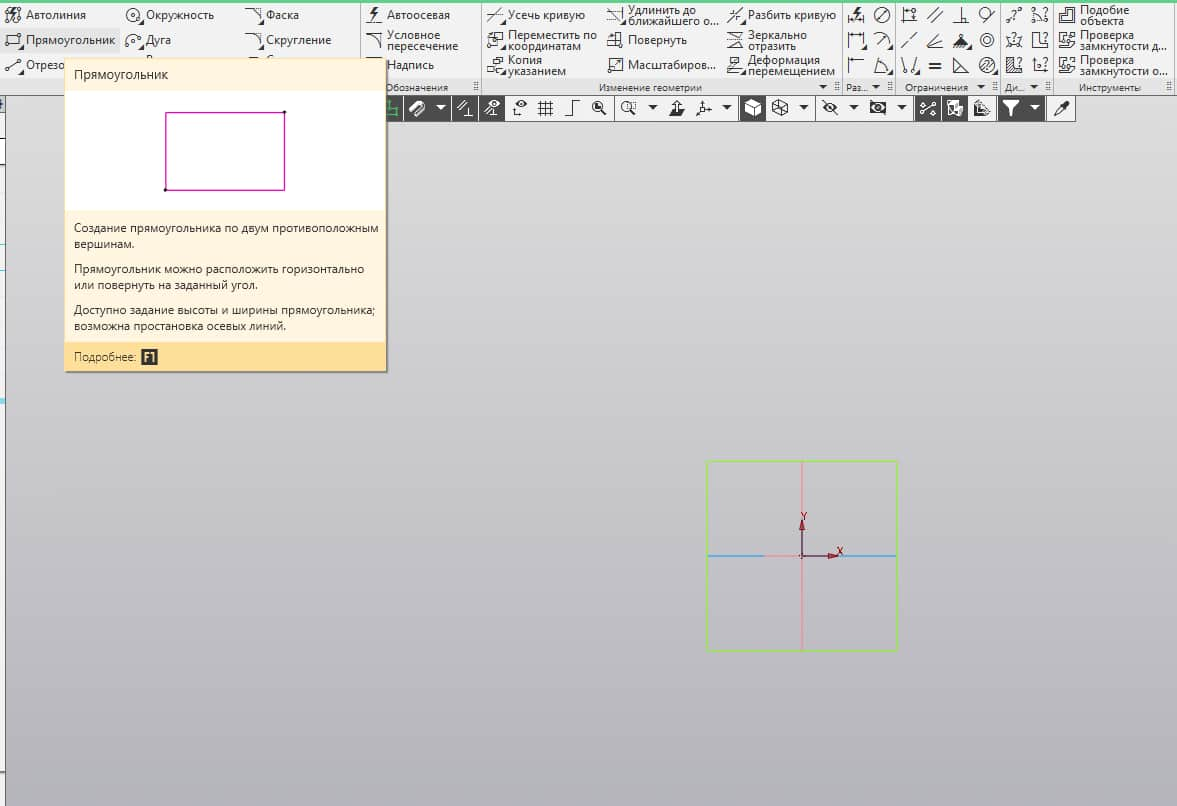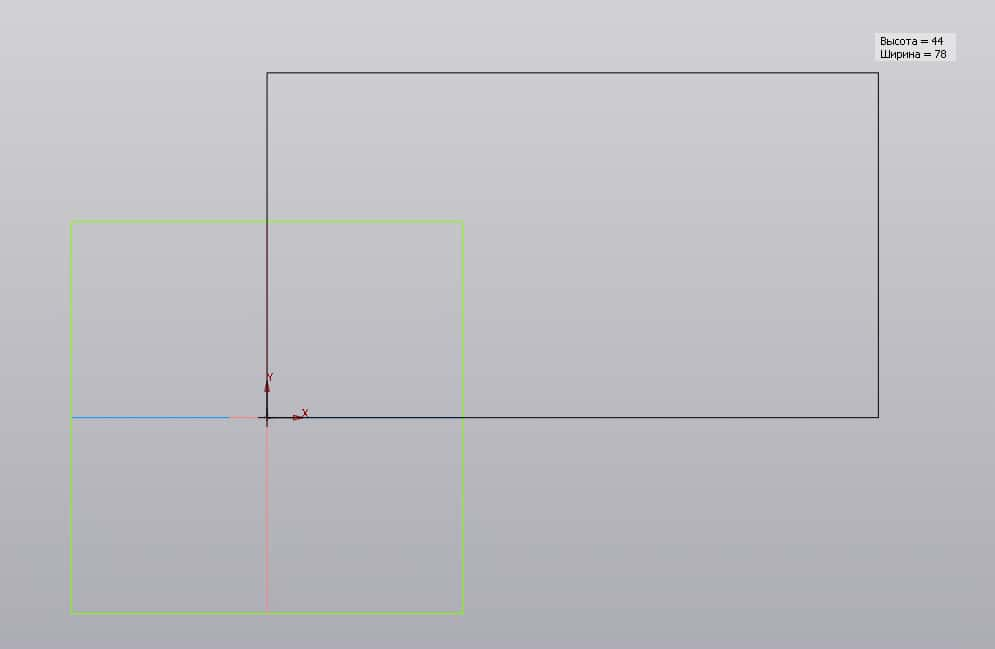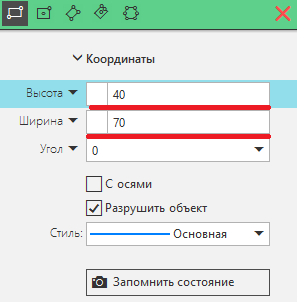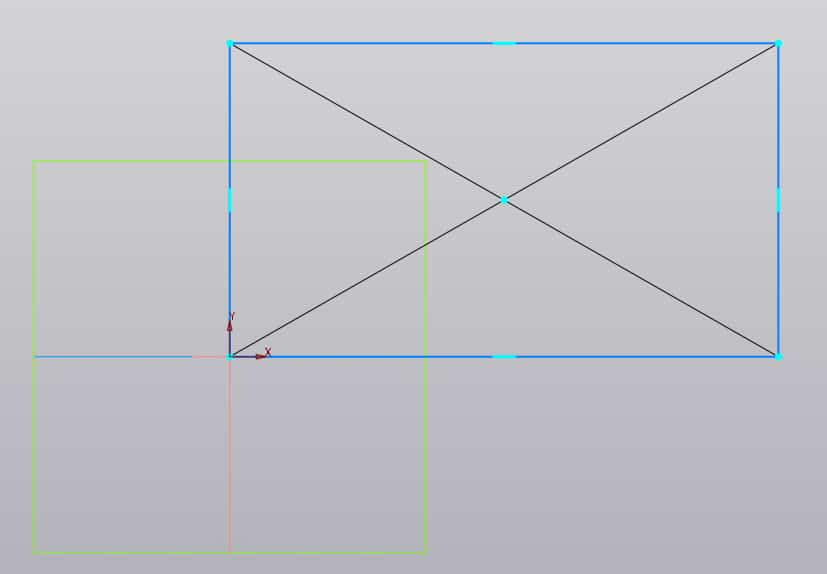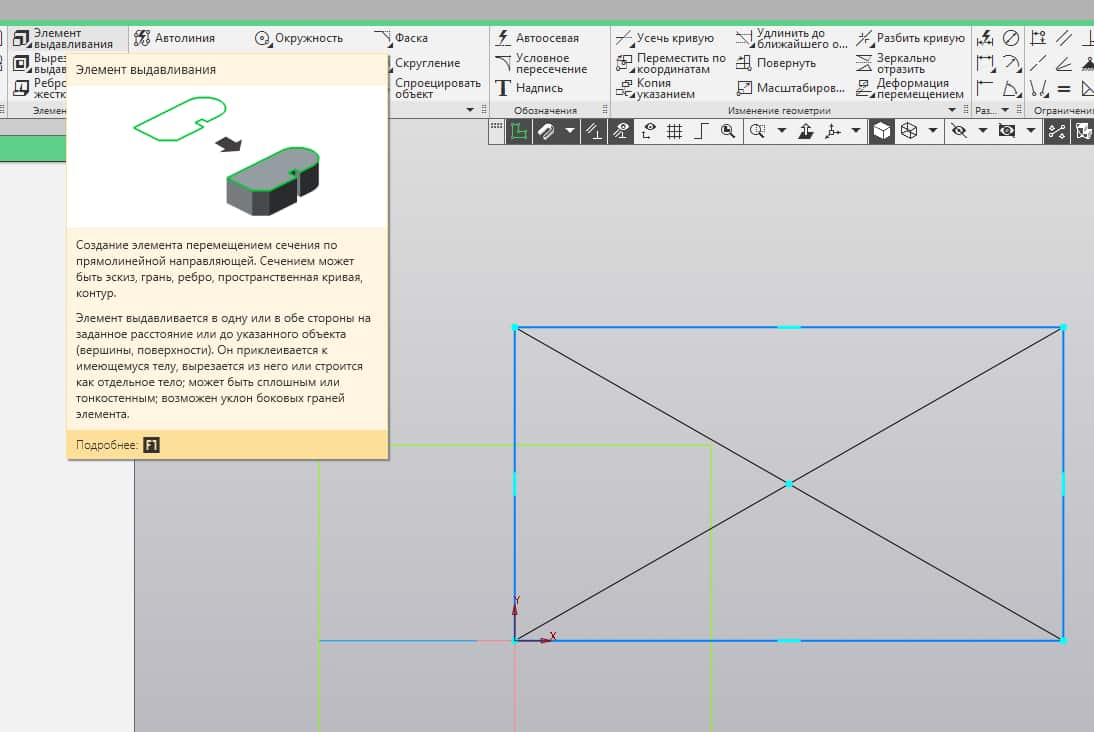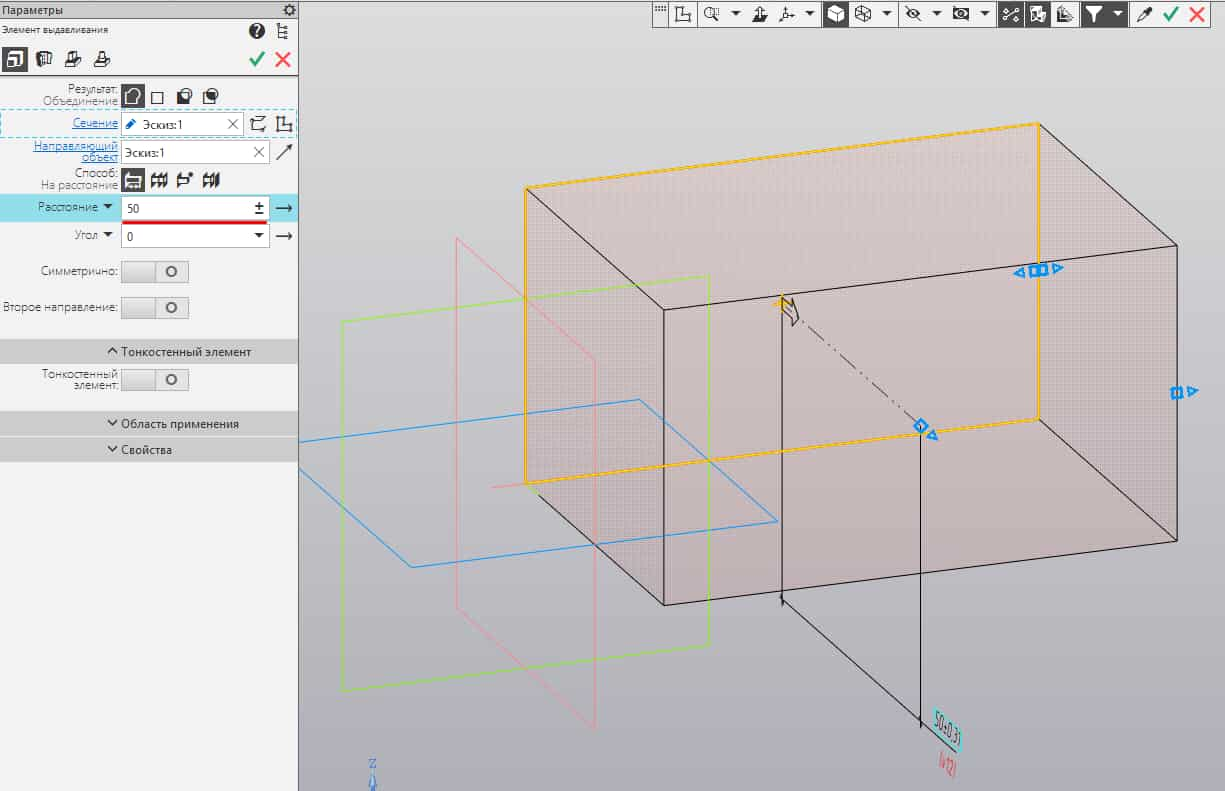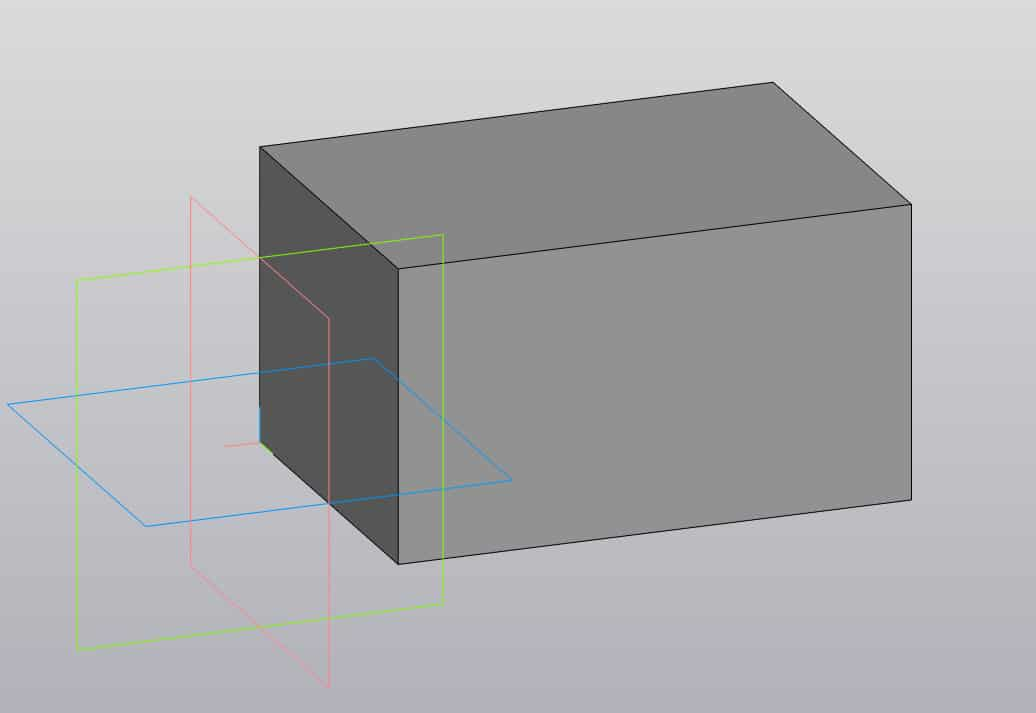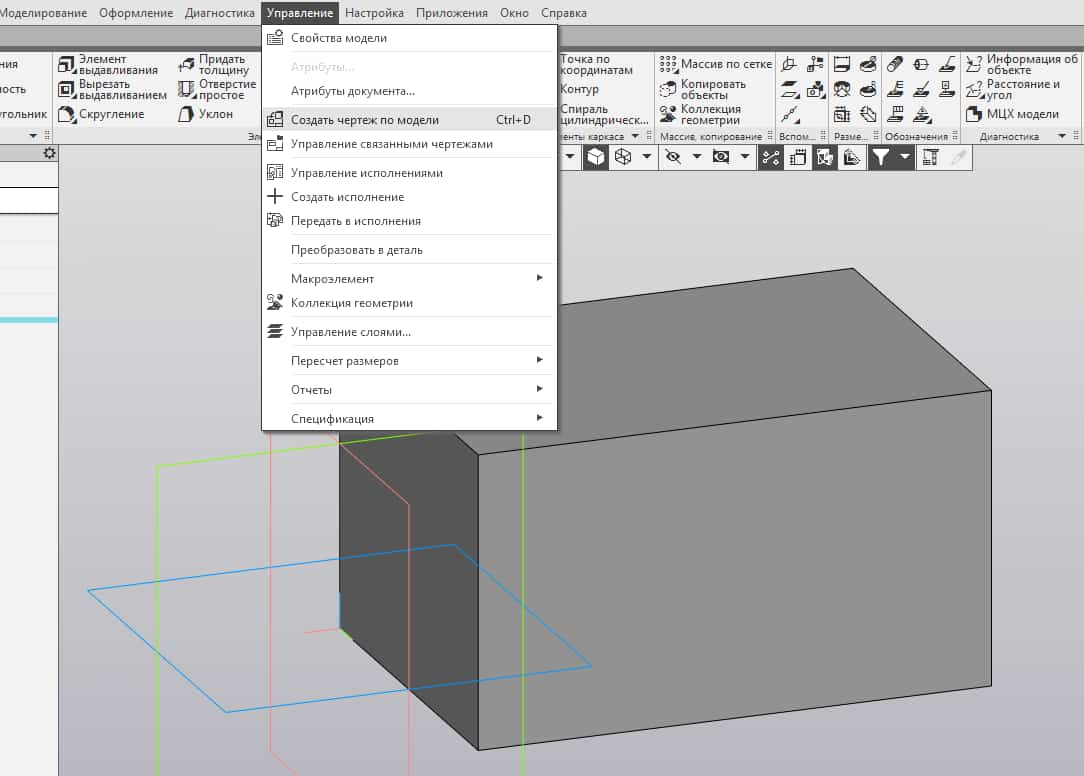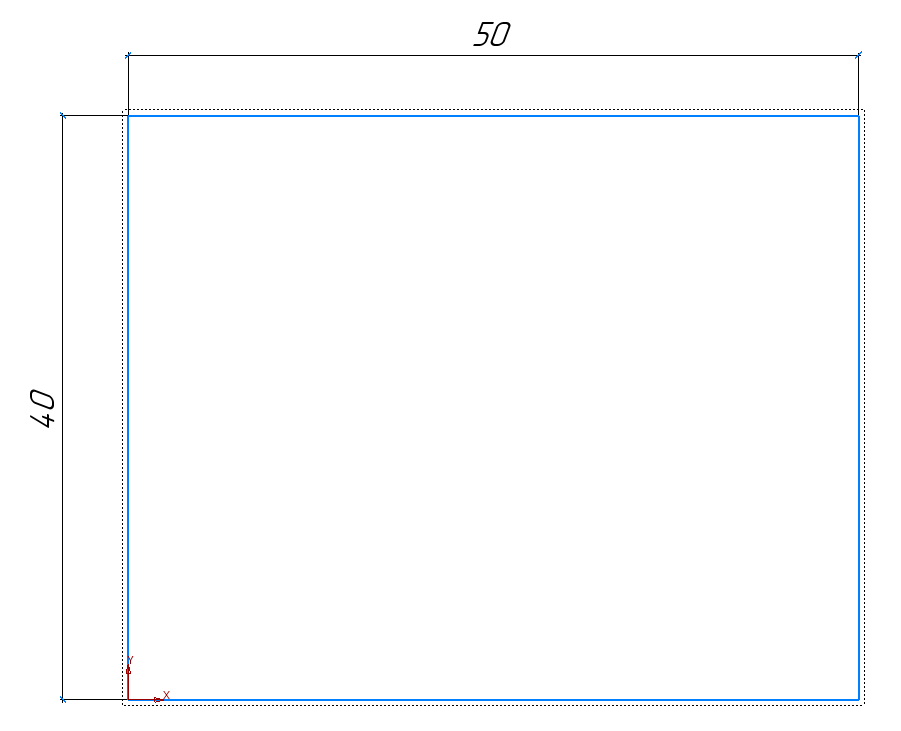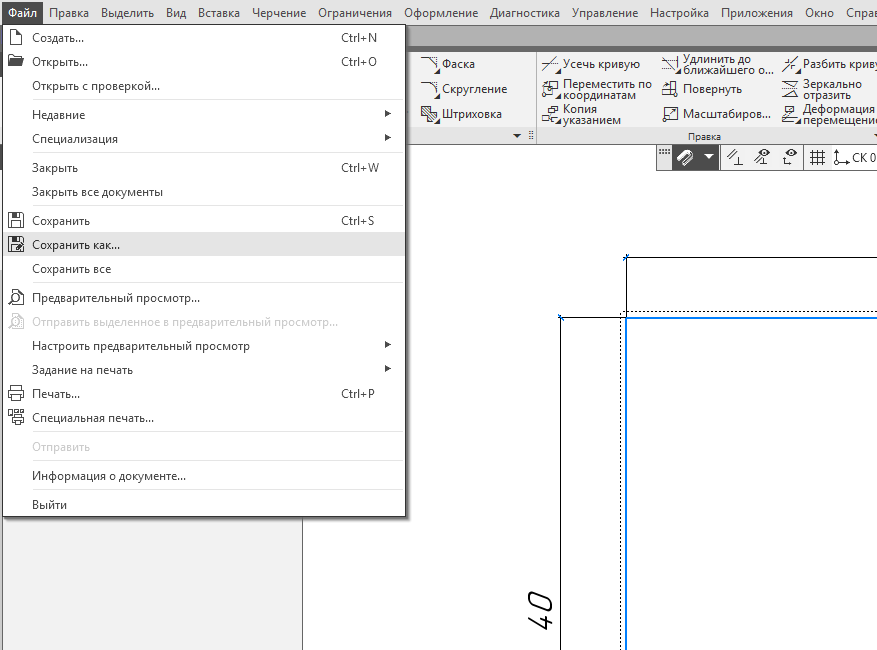Для початківців користувачів САПР і для тих, хто вирішив навчитися створювати моделі і креслення з нуля самостійно, початок роботи в Компасі-3D іноді може бути серйозним завданням.
Тому, щоб цей процес почався швидше і пройшов легше, спробуємо проаналізувати на практичному прикладі створення моделі, яку в подальшому можна буде перевести в креслення.
Початок роботи в компасі-3D
Для тих, у кого версія COMPASS-3D нижче v17, інтерфейс буде відрізнятися, так як починаючи з цієї версії, ASCON вирішила внести досить кардинальні зміни в зовнішній вигляд і користувальницький вигляд інструментів і панелей.
Для тих, хто використовував цю програму включно з v16, легко буде перейти на новий інтерфейс, але тим не менше кожна САПР у всіх її версіях інтуїтивно зрозуміла і приблизно схожа і зрозуміла.
Стартовий екран КОМПАС-3D можна умовно розділити на 5 блоків:
- Історія відкритих частин
У ньому відображаються всі деталі, які раніше використовувалися або відкривалися в програмі.
- Селектор типу документа для створення
Почніть роботу з компасом для певного типу документів.
- Власна панель вибору типу документа для створення
Створення настроюваних документів.
- Поради від КОМПАС
Перед кожним новим відкриттям програми тут можна побачити різні корисні поради по роботі в програмі КОМПАС, які точно можуть стати в нагоді.
- Допомога
Тут ви можете знайти різні каталоги, контактну інформацію та інші речі від компанії ASCON.
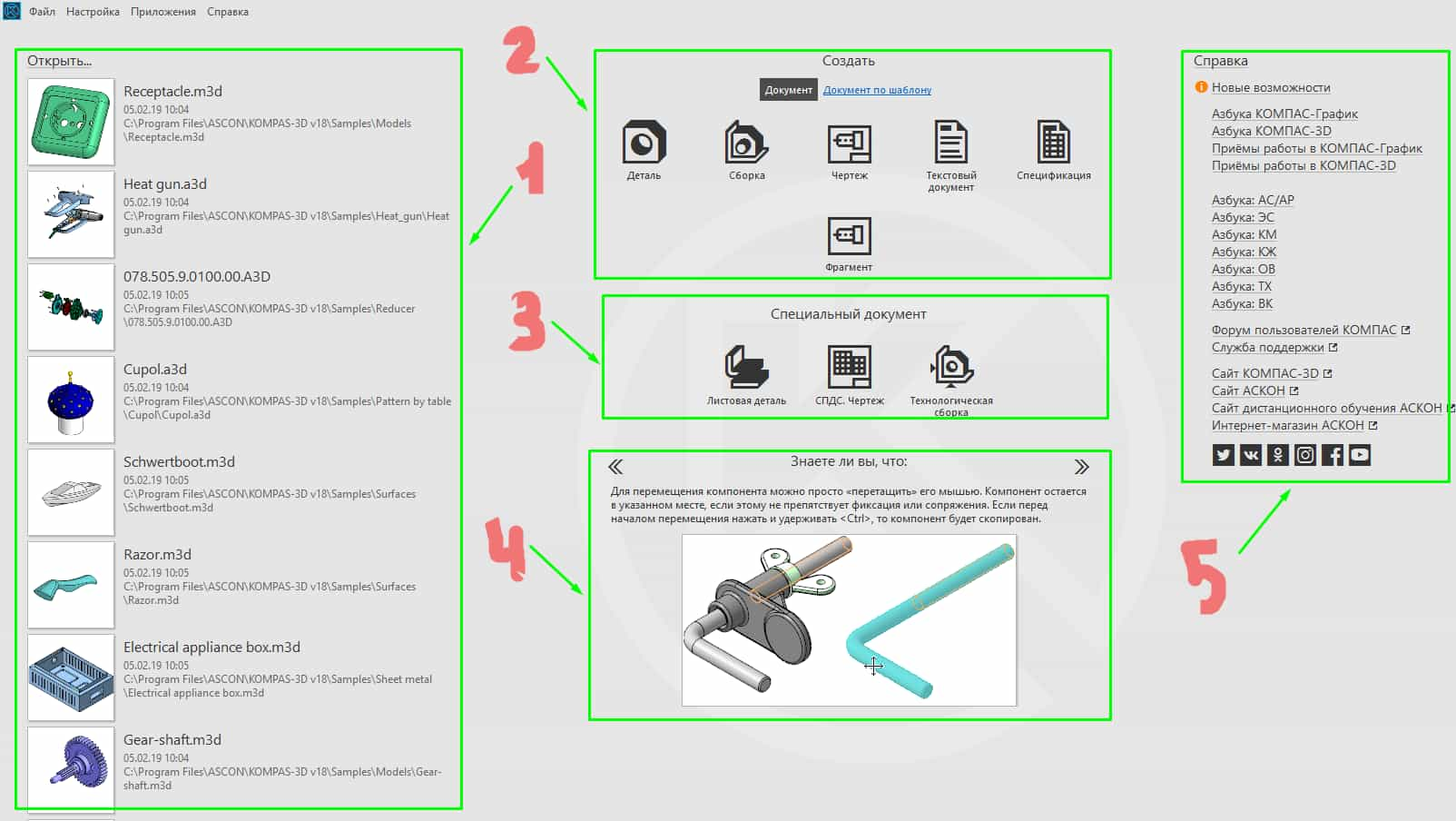
Створення 3D-частини
Для того, щоб створити 3D-частину, клацніть у блоці Створити – Частина.
Давайте відразу перейдемо до практики і побудуємо ескіз на одному з літаків. Давайте виділимо площину ZX. У лівій частині екрана дерева збірки клацніть правою кнопкою миші та виберіть команду Створити ескіз. При цьому в центрі екрану можна побачити, що площина ZX виділена жирним зеленим кольором, а після натискання кнопки вона автоматично перебудовується в перпендикулярний вид екрану, щоб було зручно приступати до побудови ескізу.
Побудуємо звичайний паралелепіпед. У розділі Геометрія виберіть інструмент “Прямокутник”.
Починаємо малювати прямокутник з вихідної точки координат і доводимо його до певної ширини і висоти (розміри довільні).
У лівій частині екрану встановіть потрібні розміри фігури (ширина, висота).
Натисніть на хрестик і ескіз готовий.
Перейдемо до створення тривимірної 3D-фігури. Перейдіть на вкладку “Елементи” і виберіть “Видавлюючий елемент”.
У лівій частині екрану встановіть значення, на якому ескіз буде «видавлюватися». Натисніть кнопку “OK”.
3D-частина готова.
Створення креслення з 3D-частини
Давайте переведемо деталь в малюнок. Натисніть « Керування > створенням креслення з моделі».
У лівій частині екрана встановіть масштаб моделі і вкажіть положення виду деталі на аркуші.
Задається вид деталі на кресленні. Давайте встановимо розміри паралелепіпеда. Перейти до декору > лінійні розміри > Лінійний розмір.
За допомогою цього інструменту встановіть початкову і кінцеву точку для кожного лінійного розміру і перемістіть розмір на необхідну відстань.
Збережіть креслення. Натисніть кнопку Зберегти файл > як… Виберіть потрібну папку для збереження і натисніть кнопку Зберегти.
Як бачите, робота в COMPASS-3D не є складним завданням і за допомогою продуманих інструментів це робиться швидко і зручно.
Для того щоб швидше навчитися працювати в КОМПАСі, рекомендуємо завантажити для цієї програми наш посібник «Основи проектування в COMPASS-3D» в зручному форматі PDF. Або замовити його друковане видання, наприклад, в цьому видавництві.
Також у нас є стаття про те, як правильно працювати з файлами в програмі COMPASS-3D.